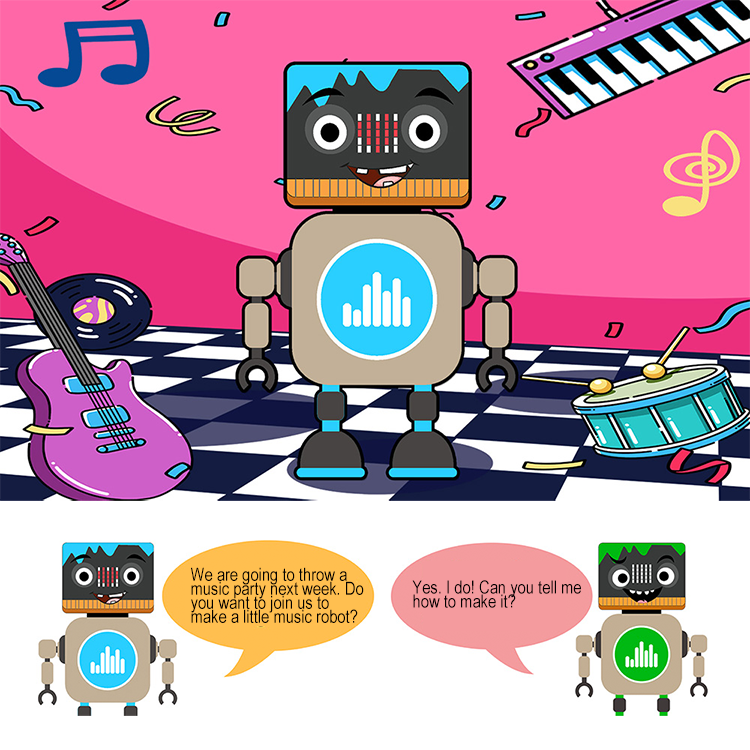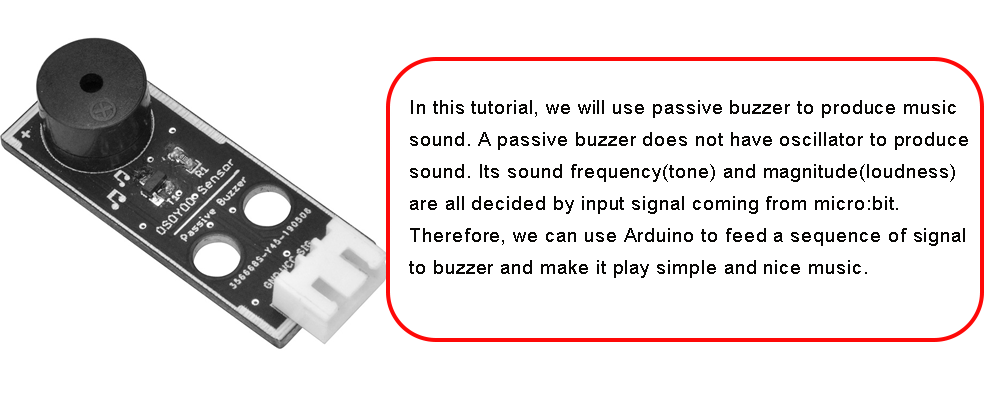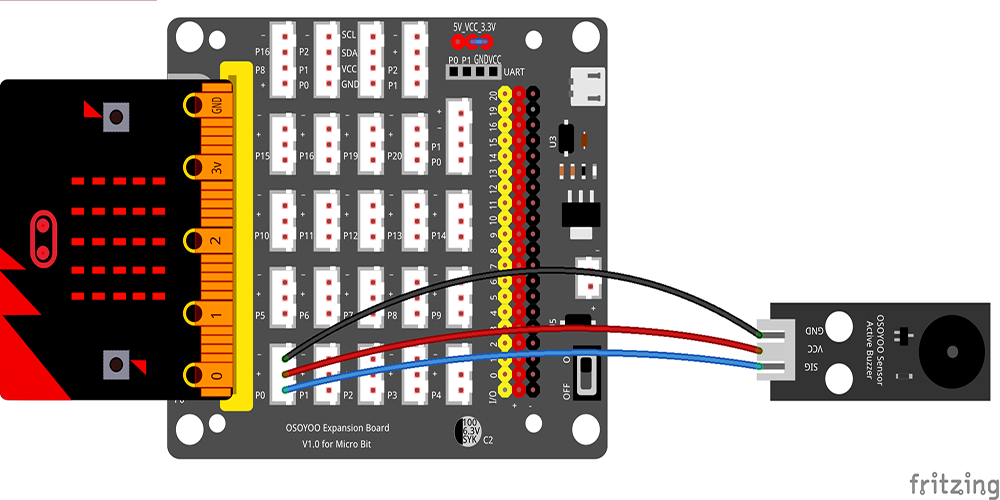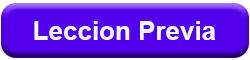| Comprar desde EE. UU. |
Comprar desde Reino Unido |
|
Comprar en TI |
Comprar en FR |
Comprar en ES |
ここでご購入を! |
 |
 |
 |
 |
 |
 |
 |
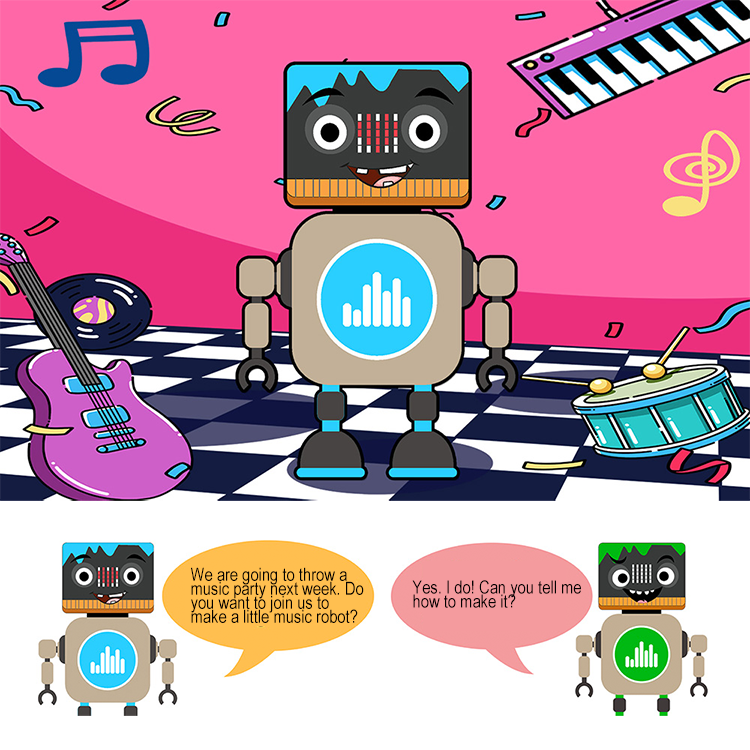

BBC micro: placa de bits x 1 placa
OSOYOO Plug & Play (PnP) para micro: bit x 1
módulo de zumbador pasivo OSOYOO x 1 cable
PnP OSOYOO de 3 pines x 1

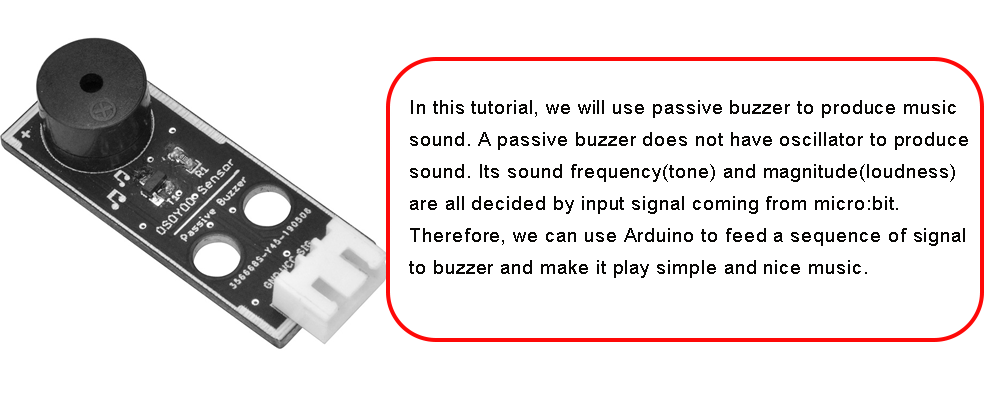

Conecte el módulo de zumbador pasivo con la placa OSOYOO PnP para micro: bit P0 con el cable PnP de 3 pines OSOYOO como se muestra a continuación;
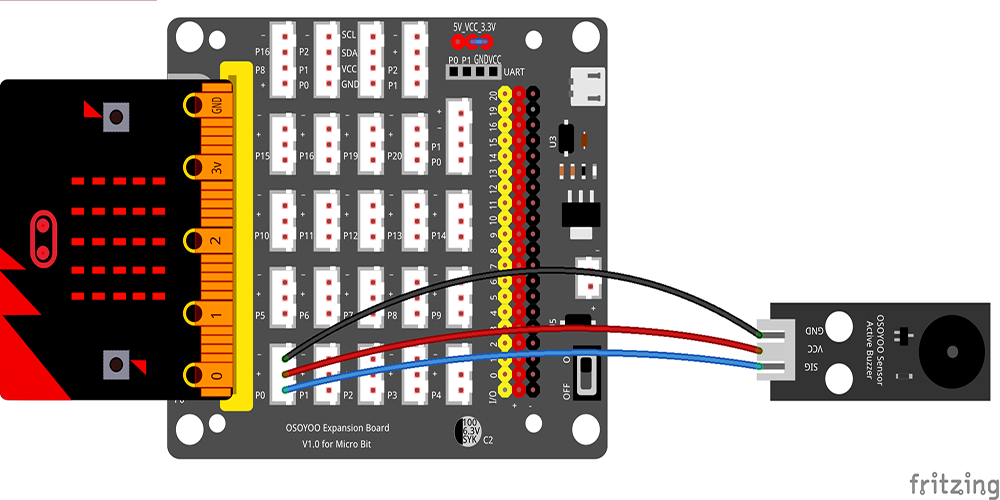

 Paso 0: Vaya a url: https://makecode.microbit.org , haga clic en New Project , haga clic con el botón derecho en el bloque on start y elimínelo.
Paso 0: Vaya a url: https://makecode.microbit.org , haga clic en New Project , haga clic con el botón derecho en el bloque on start y elimínelo.

Paso 1. En el bloque Toolbox, haga clic en la categoría Basic y, a continuación, haga clic en el bloque show icon y colóquelo dentro del bloque on start. Haga clic en los patrones de notas musicales de las opciones de bloque como se indica a continuación:

Paso 2.Haga clic en la categoría Music . A continuación, arrastre el bloque Play tone for beat y suéltelo dentro del bloque on Start.

Paso 3. Reproducir tono El bloque Play tone (Hz) for beat permite reproducir un tono de frecuencia específica. La frecuencia por defecto del bloque Play tone (Hz) for beat está ajustada a 262 Hz (tono), que es Do medio (nota). Al hacer clic en el cuadro de parámetros del bloque Reproducir tono, aparece un teclado de piano visual de 21 teclas que te permite elegir una nota.

Cuando eliges una nota del teclado visual del piano, la frecuencia de la nota se mostrará en la caja de parámetros del bloque de tono (Hz). Si conoces la frecuencia de la nota que quieres tocar, simplemente escribe la frecuencia en la caja de parámetros sin elegirla desde el teclado visual del piano. La precisión de la frecuencia de una nota es de ± 1 Hz. Por ejemplo, para Do central, las frecuencias válidas son 261, 262 y 263 Hz. La siguiente imagen muestra el nombre de las notas en el teclado de piano de 21 teclas y sus frecuencias en Hertz .
 Esta es la partitura para piano de Ode to Joy :
Esta es la partitura para piano de Ode to Joy :

Paso 4. De acuerdo con la partitura de Piano para Ode to Joy ,Elija la nota haga clic en el cuadro de parámetros del bloque Play tone (Hz) for beat ,a continuación, ponerlo por debajo del último bloque Play tone (Hz) for beat.Cada nota en un bloque Play tone (Hz) for beat.Haga clic en el button A ,se puede comprobar si la nota musical que está haciendo bien.

Paso 5. Descargue este archivo “.hex” y guárdelo en su disco MICROBIT Driver como en la siguiente imagen.

A continuación se muestran los bloques de código de programación Graphic completos para reproducir la música de A Ode to Joy






MÁS INFORMACIÓN SOBRE LAS PIEZAS